Gmailからサインアウトまたはログアウトするにはどうすればよいですか?
その他 / / November 28, 2021
Gmailからサインアウトまたはログアウトするにはどうすればよいですか?: Gmailアカウントには、カジュアルなメールや企業のメールや会話だけが含まれているわけではありません。 また、銀行口座やソーシャルメディアアカウントに関連するような、非常にプライベートで重要な情報のソースでもあります。 他にいくつのアカウントでパスワードを変更できるのだろうか Gmailアカウント! これらすべての潜在的な情報により、Gmailアカウントを使用するたびに適切にログアウトすることが不可欠になります。 いいえ、ウィンドウを閉じるだけではGmailアカウントからログアウトされません。 ウィンドウを閉じた後でも、入力しなくてもGmailアカウントにアクセスできます。 パスワード. したがって、情報を誤用から保護するために、使用後は常にGmailアカウントからログアウトする必要があります。
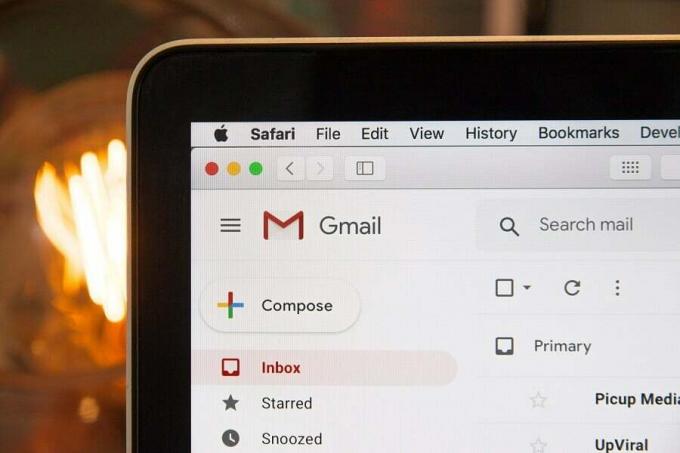
プライベートまたはパーソナルコンピュータにログインしているGmailアカウントはそれほど脅威にはならないかもしれませんが、ログに記録する 共有またはパブリックでアカウントを使用している場合は、アカウントからの削除が特に重要になります コンピューター。 WebブラウザまたはAndroidアプリを使用している場合に、Gmailアカウントからログアウトするために従う必要のある手順は次のとおりです。 ただし、どういうわけか、公共のデバイスでGmailアカウントからログアウトするのを忘れた場合でも、そのデバイスのアカウントからリモートでログアウトすることは可能です。 同じ手順については、この記事の後半で説明します。
コンテンツ
- Gmailからサインアウトまたはログアウトするにはどうすればよいですか?
- デスクトップWebブラウザでGmailからログアウトする方法
- モバイルWebブラウザからログアウトする方法
- GmailAndroidアプリからログアウトする方法
- Gmailアカウントからリモートでログアウトする方法
- デバイスからGmailアカウントへのアクセスを防止する
Gmailからサインアウトまたはログアウトするにはどうすればよいですか?
デスクトップWebブラウザでGmailからログアウトする方法
パソコンのウェブブラウザでGmailアカウントを使用している場合は、次の非常に簡単な手順に従ってGmailアカウントからログアウトします。
1.あなたに Gmail アカウントページで、 プロフィールの写真 右上隅から。 プロフィール写真を設定したことがない場合は、プロフィール写真の代わりに名前のイニシャルが表示されます。
2.次に、「サインアウトドロップダウンメニューの ’。

複数のGmailアカウントを使用している場合に、別のアカウントからサインアウトするには、 ドロップダウンメニューからサインアウトするアカウントを選択します 次に、「サインアウト’.
モバイルWebブラウザからログアウトする方法
モバイルウェブブラウザでGmailアカウントにログインしたら、次の手順に従います。
1.をタップします ハンバーガーメニューアイコン あなたに Gmailアカウントページ。

2.をタップします 電子メールアドレス トップメニューから。
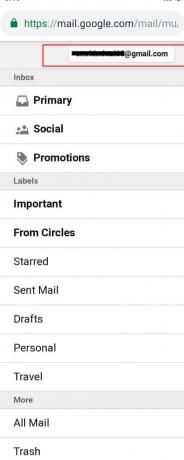
3.「」をタップしますサインアウト画面の下部にある ’。
![画面下部の[サインアウト]をタップします](/f/140de347b3580ab4b9312bf44d7b8da1.jpeg)
4.Gmailアカウントからログアウトします。
GmailAndroidアプリからログアウトする方法
Gmailアプリを使用してAndroidデバイスのアカウントにアクセスしている場合、アカウントからログアウトするには、デバイスからアカウントを削除する必要があります。 このため、
1.を開きます Gmailアプリ.
2.をタップします プロフィールの写真 右上隅から。 プロフィール写真を設定したことがない場合は、プロフィール写真の代わりに名前のイニシャルが表示されます。
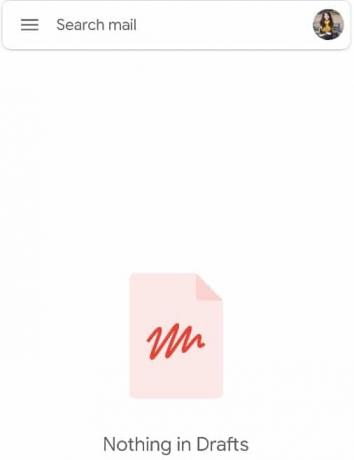
3.「」をタップしますこのデバイスでアカウントを管理する’.
![[このデバイスでアカウントを管理する]をタップします](/f/d9321430d8980620b7b4eff4171b2c9a.jpeg)
4.電話アカウントの設定が表示されます。 ここで、「グーグル’.
![電話アカウントの設定で[Google]をタップします](/f/b4aa2b0713ce5c2e4dafcf5385e5fd0b.jpeg)
5.をタップします 3ドットメニュー ‘をタップしますアカウントを削除’.

6.Gmailアカウントからログアウトします。
Gmailアカウントからリモートでログアウトする方法
誤ってアカウントを公共のデバイスまたは他の誰かのデバイスにログインしたままにしていた場合は、コンピュータを使用してそのデバイスからリモートでログアウトできます。 そうするために、
1.Gmailアカウントにログインします デスクトップWebブラウザで。
2.次に、ウィンドウの一番下までスクロールして、[詳細’.
![Gmailウィンドウの一番下までスクロールして、[詳細]をクリックします](/f/b3ed54d19682a380dc57e7041fbbcd42.png)
3.アクティビティ情報ウィンドウで、「他のすべてのGmailWebセッションからサインアウトする’.
![アクティビティ情報ウィンドウで、[他のすべてのGmailWebセッションからサインアウト]をクリックします](/f/aaeff1772d86c76d6241194ebd5b367c.png)
4.他のすべてのアカウントセッションからログアウトするために現在使用しているこのアカウントセッションを除いて、他のすべてのアカウントセッションからサインアウトします。
アカウントのパスワードが他のデバイスのWebブラウザーに保存されている場合でも、そのデバイスからアカウントにアクセスできることに注意してください。 アカウントにアクセスできないようにするには、 Gmailアカウントのパスワードを変更することを検討してください。
また、アカウントがGmailアプリにもログインしている場合、IMAP接続のメールクライアントはログインしたままになるため、アカウントはログアウトされません。
デバイスからGmailアカウントへのアクセスを防止する
Gmailアカウントにログインしているデバイスを紛失した場合、そのデバイスからGmailアカウントへのアクセスを防ぐことができます。 デバイスがアカウントにアクセスするのをブロックするには、
1.にログインします Gmailアカウント コンピューター上で。
2.をクリックします プロフィールの写真 ウィンドウの右上隅にあります。
3.をクリックします Googleアカウント。

4.左側のペインから[セキュリティ]をクリックします。
![左側のペインから[セキュリティ]をクリックします](/f/9bb22c4a9129a56b6ae34c6c0d517380.png)
5.下にスクロールして「お使いのデバイス’ブロックして‘をクリックしますデバイスを管理する’.
![Gmailの下で[デバイスの管理]をクリックするよりも[デバイス]をクリックします](/f/b5b4aaf3baf12de6f308139c41dcb1ce.png)
6.をクリックします 端末 アクセスを防止したいこと。
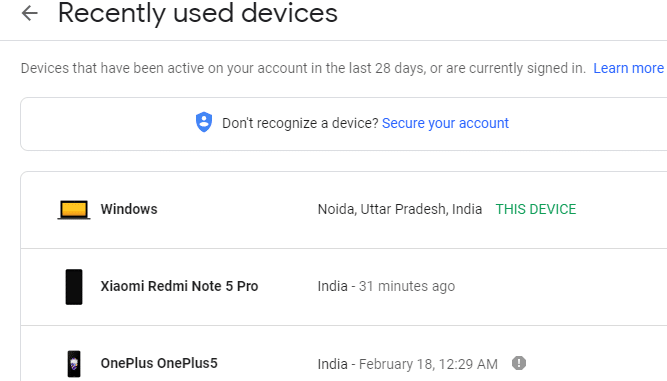
7.「」をクリックします削除する' ボタン。
![[削除]ボタンをクリックします](/f/f161ad992cdecec7993e3dc02b7bc876.png)
8.「」をクリックします削除する' また。
これらは、Gmailアカウントからサインアウトまたはログアウトするために従う必要のある手順です。 データを安全に保ちたい場合は、Gmailアカウントから必ずログアウトしてください。 公共または共有のコンピューターでGmailアカウントにアクセスしている場合は、シークレットモードまたはプライベートブラウジングモードの使用を検討する必要があります。
おすすめされた:
- プレーヤーの読み込みエラー:再生可能なソースが見つかりません[解決済み]
- Windows 10にログインできませんか? Windowsログインの問題を修正してください!
- ゲームのプレイ中にコンピュータがクラッシュするのはなぜですか?
- Windows 10のヒント:SuperFetchを無効にする
この記事がお役に立てば幸いです。 任意のデバイスからGmailからサインアウトまたはログアウトします。 ただし、このチュートリアルに関してまだ質問がある場合は、コメントのセクションで気軽に質問してください。



